Dalam tutorial ini, saya akan memperkenalkan kepada Anda struktur dan fitur utama dari antarmuka pengguna Lightroom Classic CC. Lightroom adalah perangkat lunak yang powerful untuk pengeditan dan manajemen gambar yang memungkinkan fotografer untuk mengoptimalkan alur kerja dan mewujudkan proyek kreatif mereka. Kita akan menjelajahi berbagai modul dan menunjukkan cara untuk bergerak di dalam aplikasi tersebut serta menyesuaikannya dengan kebutuhan Anda.
Temuan Utama
- Lightroom Classic CC dibangun secara modular untuk membuat manajemen dan pengeditan gambar menjadi lebih efisien.
- Setiap modul memiliki fungsi spesifik yang difokuskan pada proses pengeditan gambar tertentu.
- Anda dapat menyesuaikan modul dan menyembunyikan fitur-fitur yang tidak diperlukan.
- Antarmuka pengguna terdiri dari berbagai area, termasuk tampilan utama, bilah samping, dan modul-modul.
Pembagian Modul
Lightroom Classic CC terbagi menjadi berbagai modul yang masing-masing memiliki tugas khusus. Dengan modul "Perpustakaan," Anda dapat mengelola gambar Anda. Di sini, Anda dapat memilih gambar, memberi tanda, menghapus, atau memberi tag kata kunci untuk kemudian dengan mudah menemukannya. Di dalam modul ini, fokus Anda adalah pada organisasi gambar Anda, bukan pada pengeditan.
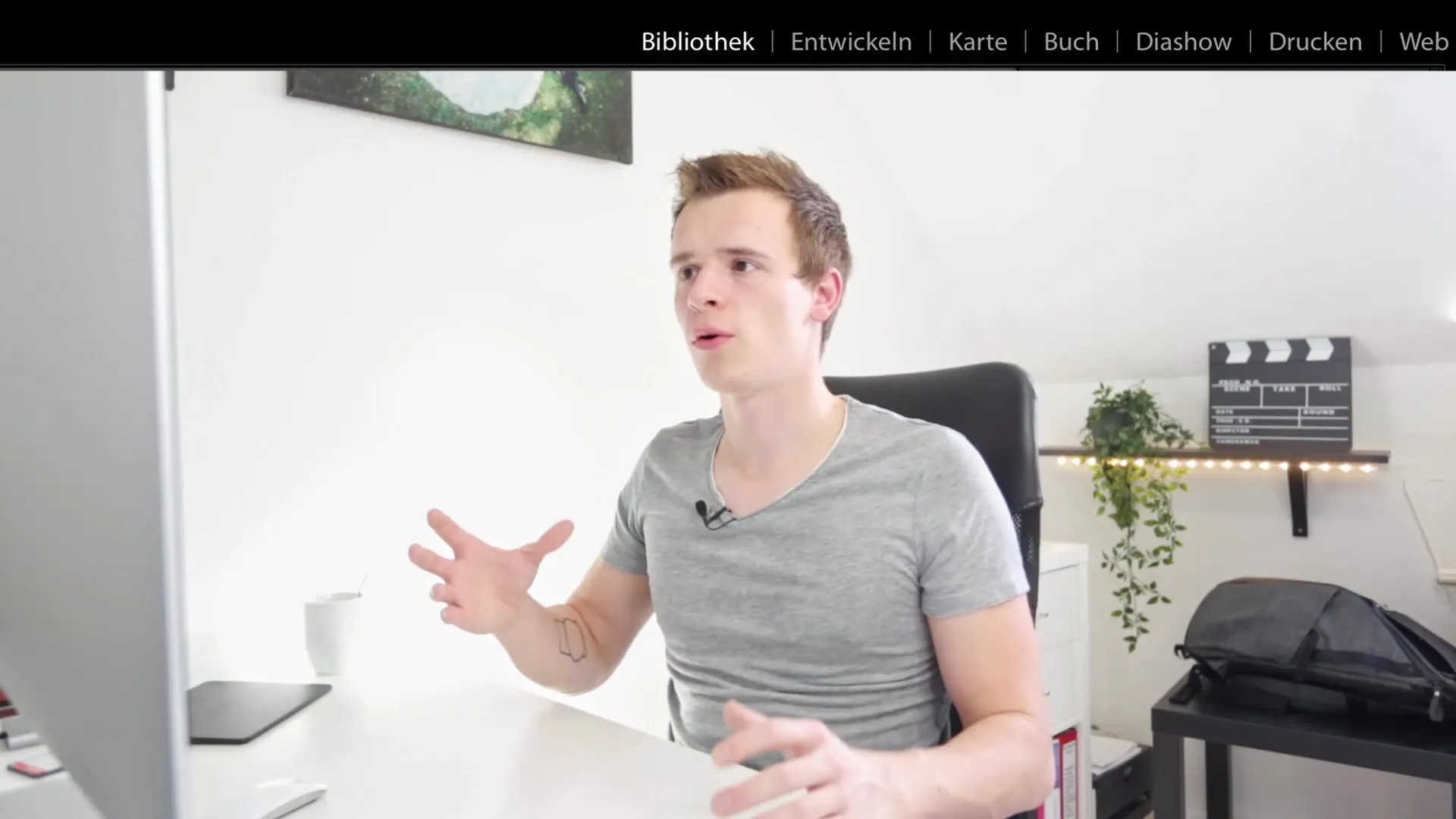
Saat Anda telah memilih gambar yang ingin Anda edit, Anda beralih ke modul Pengembangan. Di sini, tampilan berubah sepenuhnya. Anda memiliki akses ke berbagai alat yang diperlukan untuk mengedit gambar, serta semua opsi untuk membantu Anda mengoptimalkan gambar Anda. Di sini, Anda dapat melakukan penyesuaian warna, kontras, dan lainnya.

Terdapat juga modul GPS yang memungkinkan Anda memeriksa koordinat geografis dari foto-foto Anda. Dengan demikian, Anda dapat membuat peta yang menunjukkan di mana persisnya foto-foto Anda diambil.

Modul Buku sangat ideal jika Anda ingin membuat buku yang dapat dicetak. Di sini Anda dapat mengatur gambar dan menyiapkan segalanya untuk diekspor ke format buku. Ini memberi Anda cara mudah untuk menjadikan kenangan Anda dalam bentuk cetak.
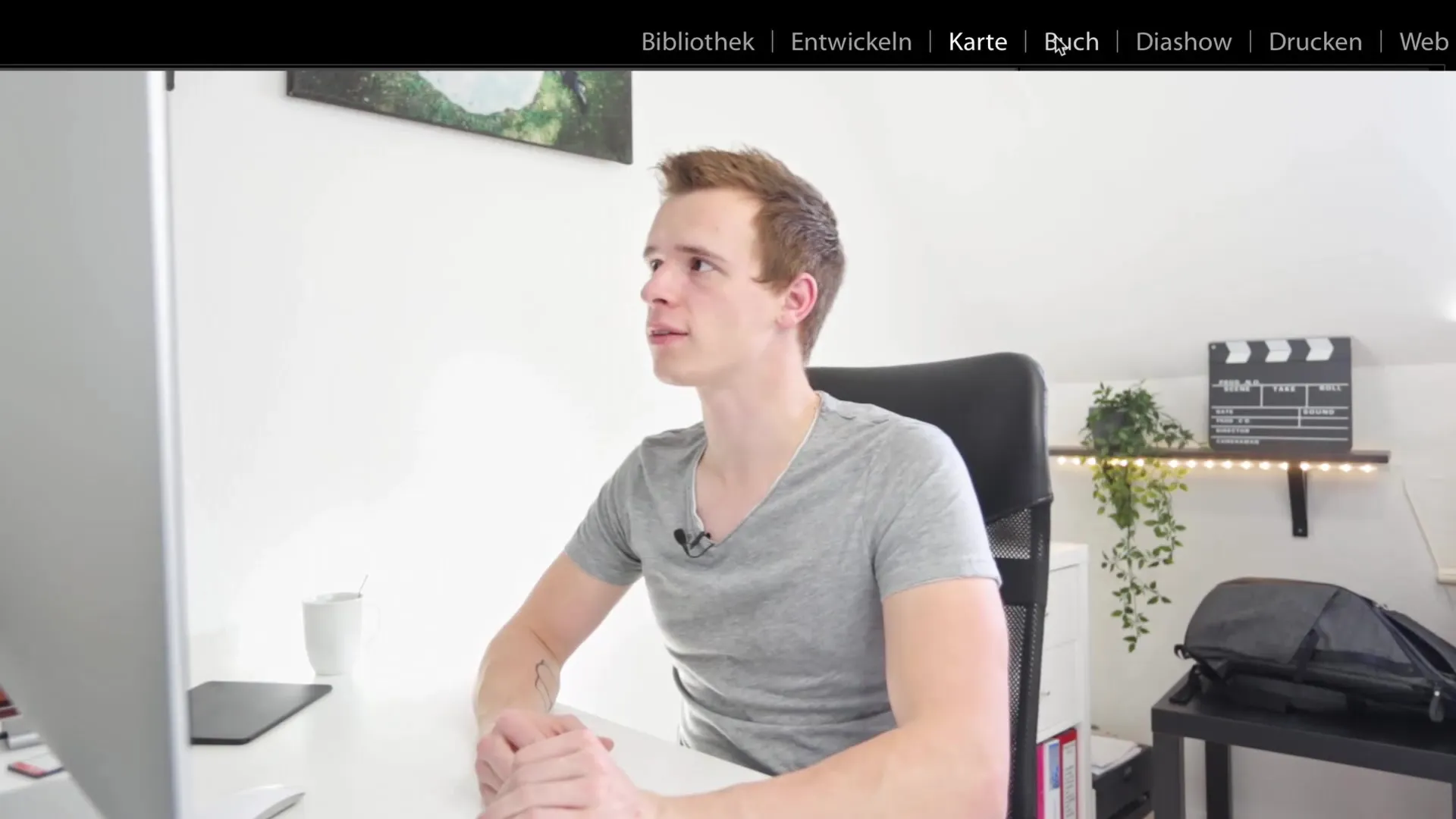
Modul slideshow dan modul pencetakan juga tersedia. Kedua modul ini biasanya ada untuk membantu Anda dalam mempresentasikan gambar atau membuat salinan cetak langsung dari perangkat lunak Anda.
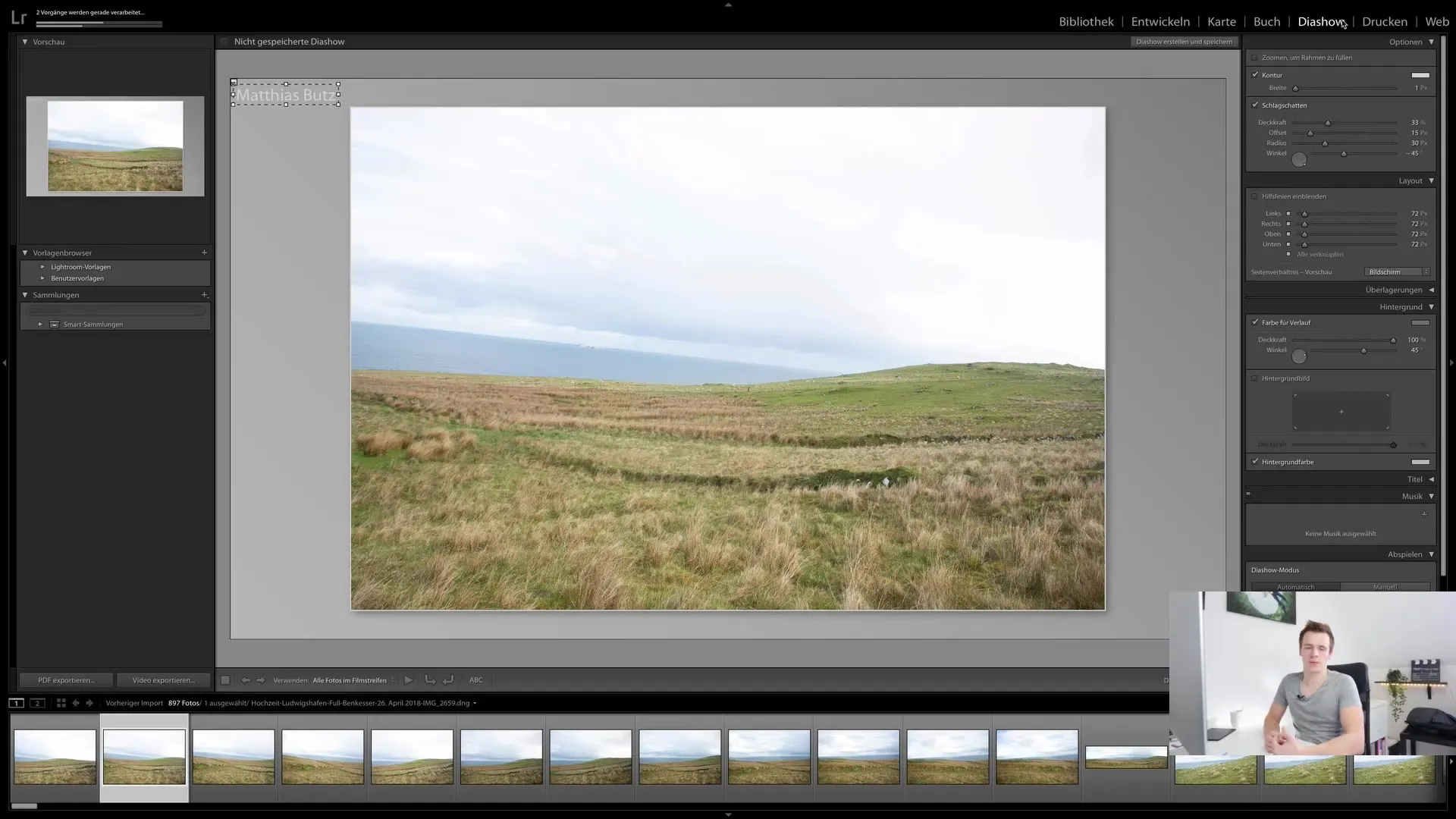
Terakhir, ada modul web yang memungkinkan Anda membuat galeri online. Jika Anda memiliki situs web, Anda dapat mengunggah gambar Anda dan dengan mudah membagikan tautan ke sana. Ini menunjukkan kegunaan Lightroom dalam menyediakan konten dengan cepat dan tanpa ribet.
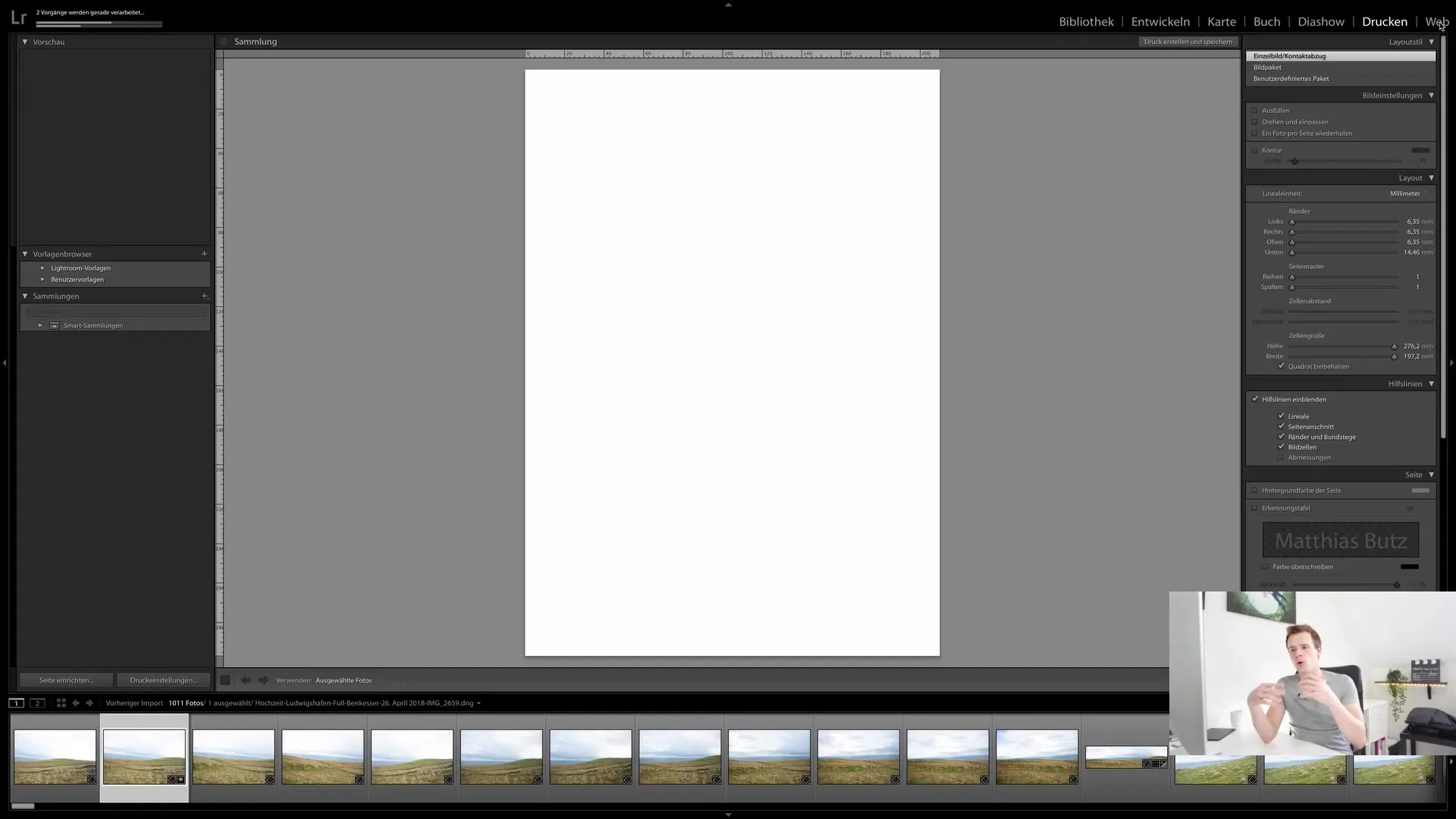
Penyesuaian Antarmuka Pengguna
Aspek penting dari antarmuka pengguna adalah kemampuan untuk menyesuaikan modul sesuai dengan kebutuhan Anda. Misalnya, Anda dapat mengaktifkan atau menonaktifkan fungsi melalui klik kanan pada modul. Jadi, jika Anda tidak memerlukan sebuah modul seperti modul pencetakan, Anda dapat dengan mudah tidak mengikutsertakannya, dan modul tersebut akan hilang dari tampilan Anda.
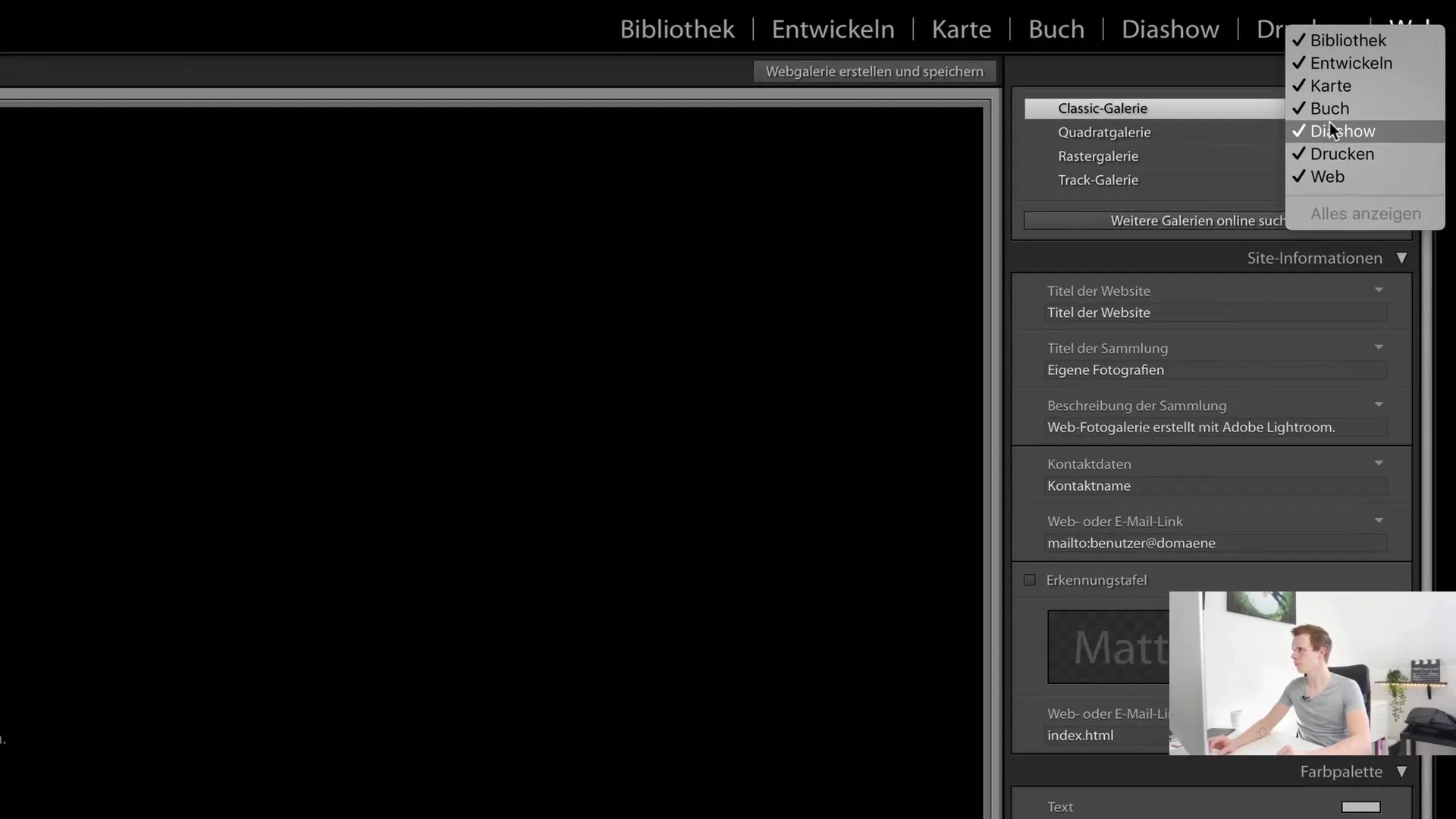
Terdapat juga panel samping yang memberikan berbagai opsi di dalam setiap modul. Di sisi kiri, Anda dapat memilih jalur file Anda untuk mengedit gambar dan memilih koleksi Anda. Di sisi kanan, Anda memiliki berbagai opsi pengeditan, seperti penyesuaian metadata langsung atau penambahan kata kunci.
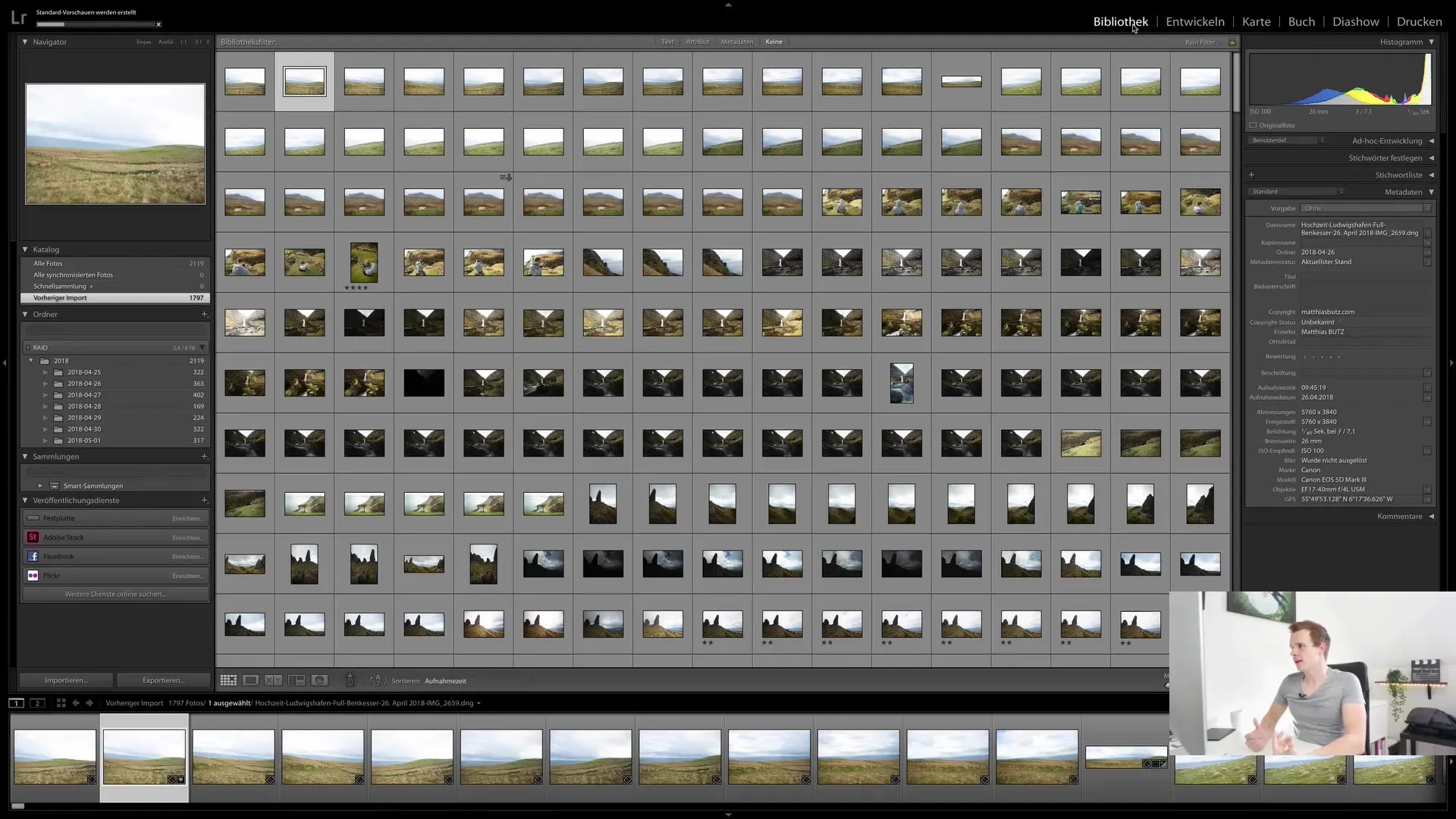
Salah satu fitur menarik lainnya adalah kemampuan untuk beralih antara tampilan yang berbeda, tergantung pada modul yang sedang Anda gunakan. Ini memungkinkan Anda untuk menggunakan tampilan yang sesuai untuk tugas tertentu, baik itu di modul Perpustakaan atau saat Anda sedang mengembangkan gambar.
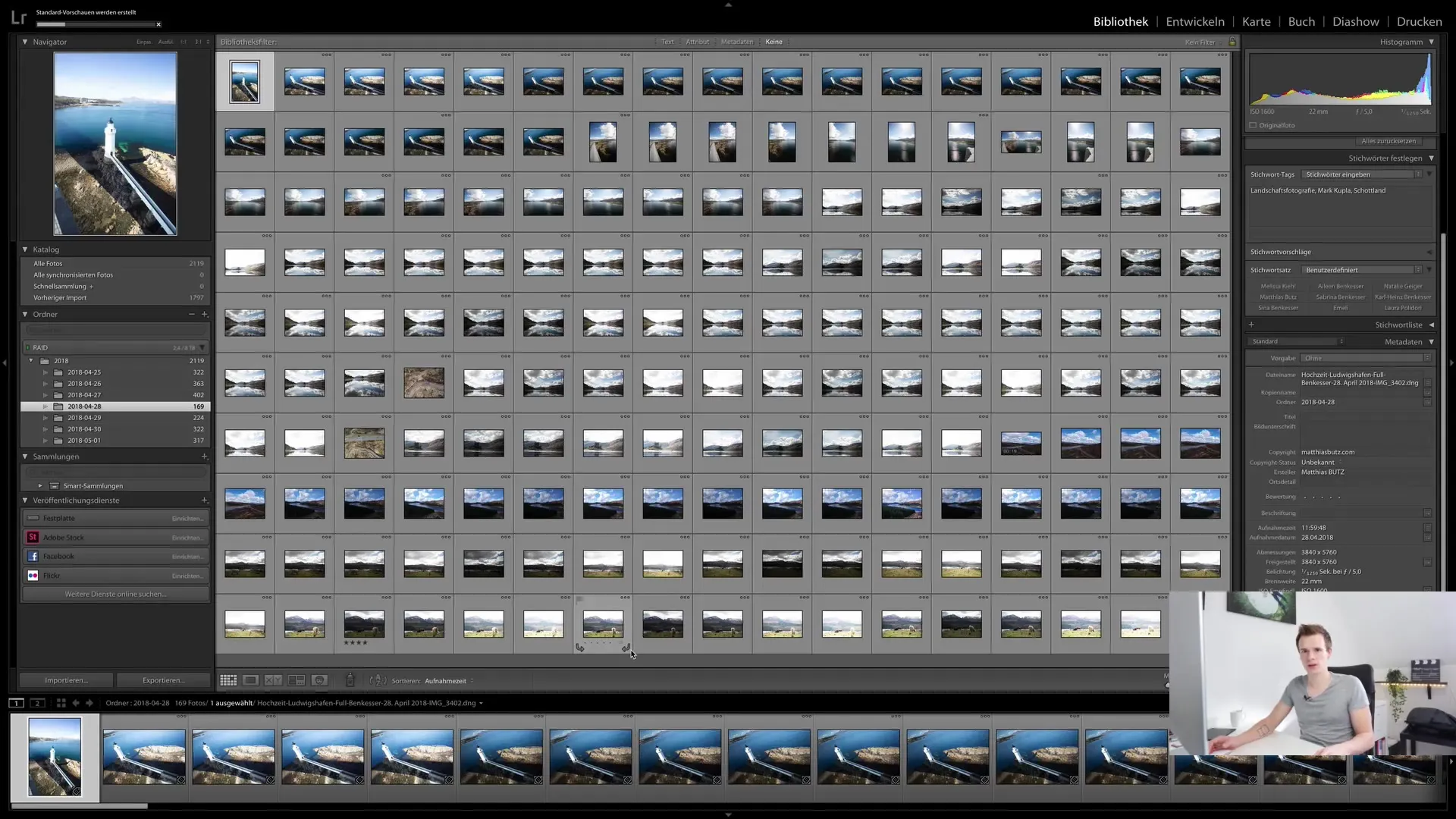
Membandingkan gambar juga merupakan fitur yang berguna untuk dapat membuat keputusan mengenai foto terbaik. Dengan menekan tombol Tab, Anda dapat menyembunyikan bilah samping dan memberikan lebih banyak ruang untuk gambar.
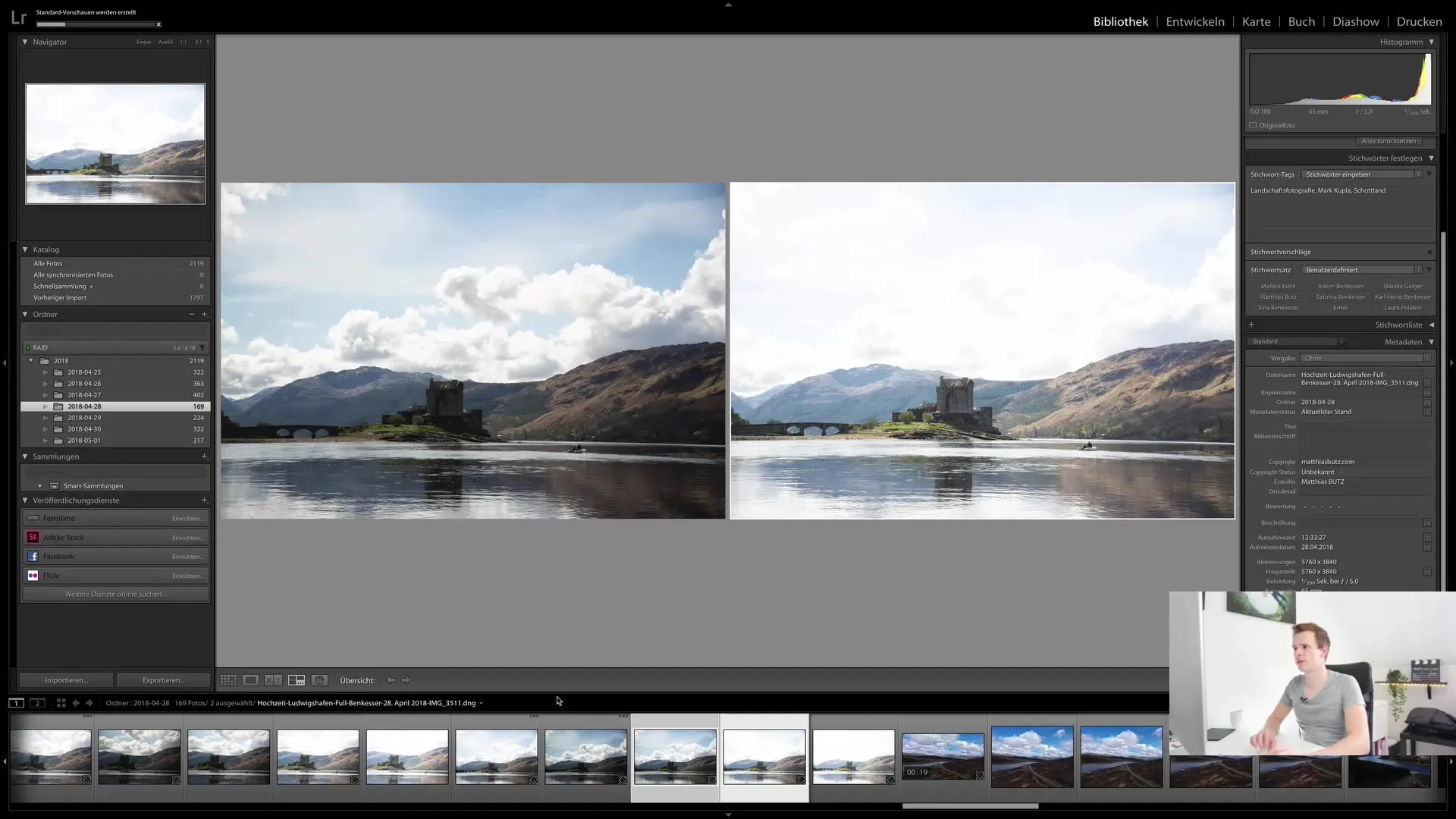
Pengenalan Wajah dan Manajemen Kinerja
Salah satu fitur yang menarik banyak fotografer adalah pengenalan wajah. Anda dapat meminta Lightroom untuk mengenali wajah dalam foto Anda, namun perlu diingat bahwa ini membutuhkan daya komputasi yang cukup besar. Oleh karena itu, disarankan untuk hanya menggunakan fitur ini sesekali.
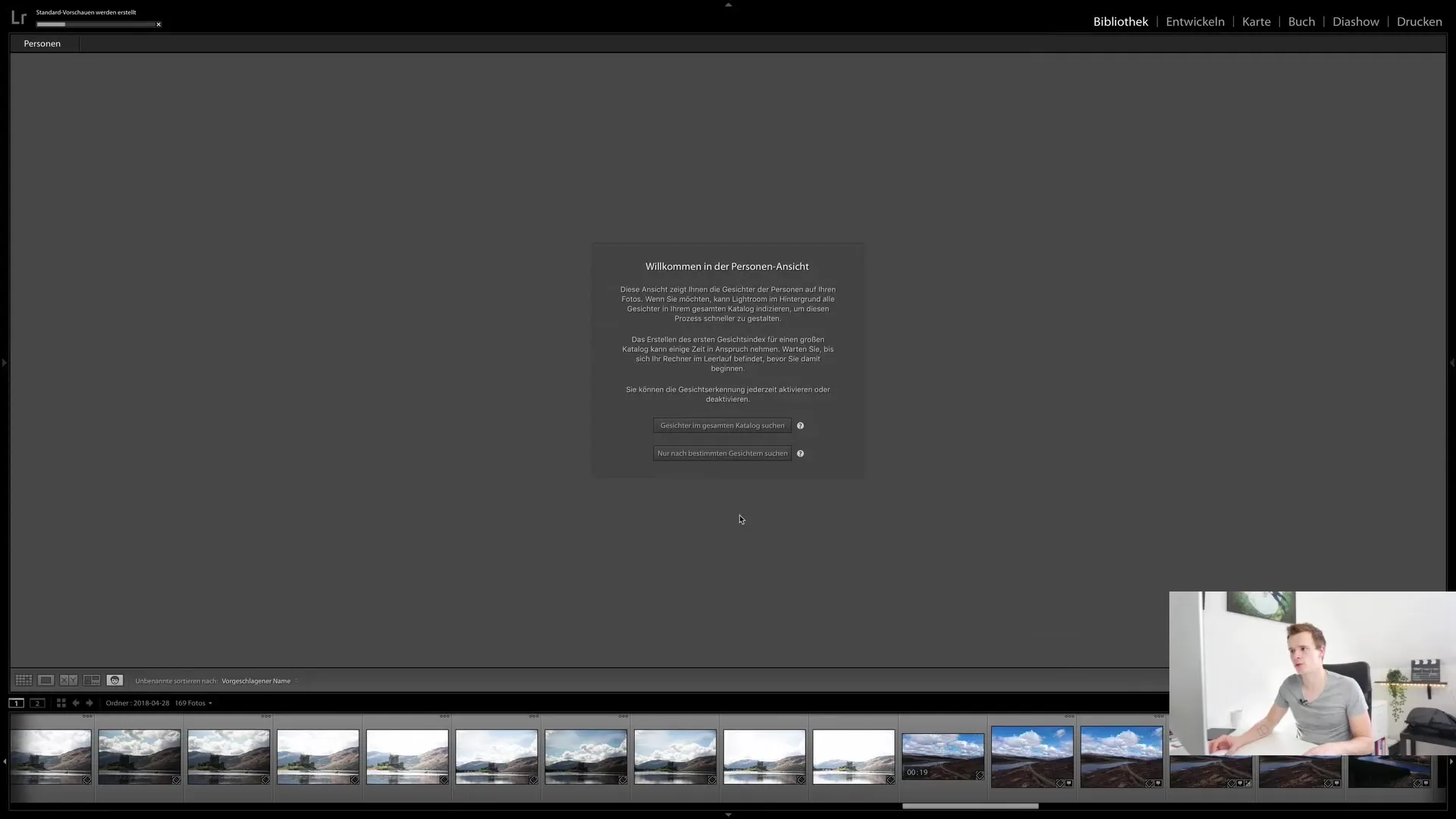
Jika Anda ingin menandai wajah secara manual, Anda dapat dengan mudah mengidentifikasi orang. Meskipun ini adalah fitur yang keren, saya sarankan untuk mengaktifkan pengenalan wajah hanya ketika daya komputasi yang cukup tersedia.
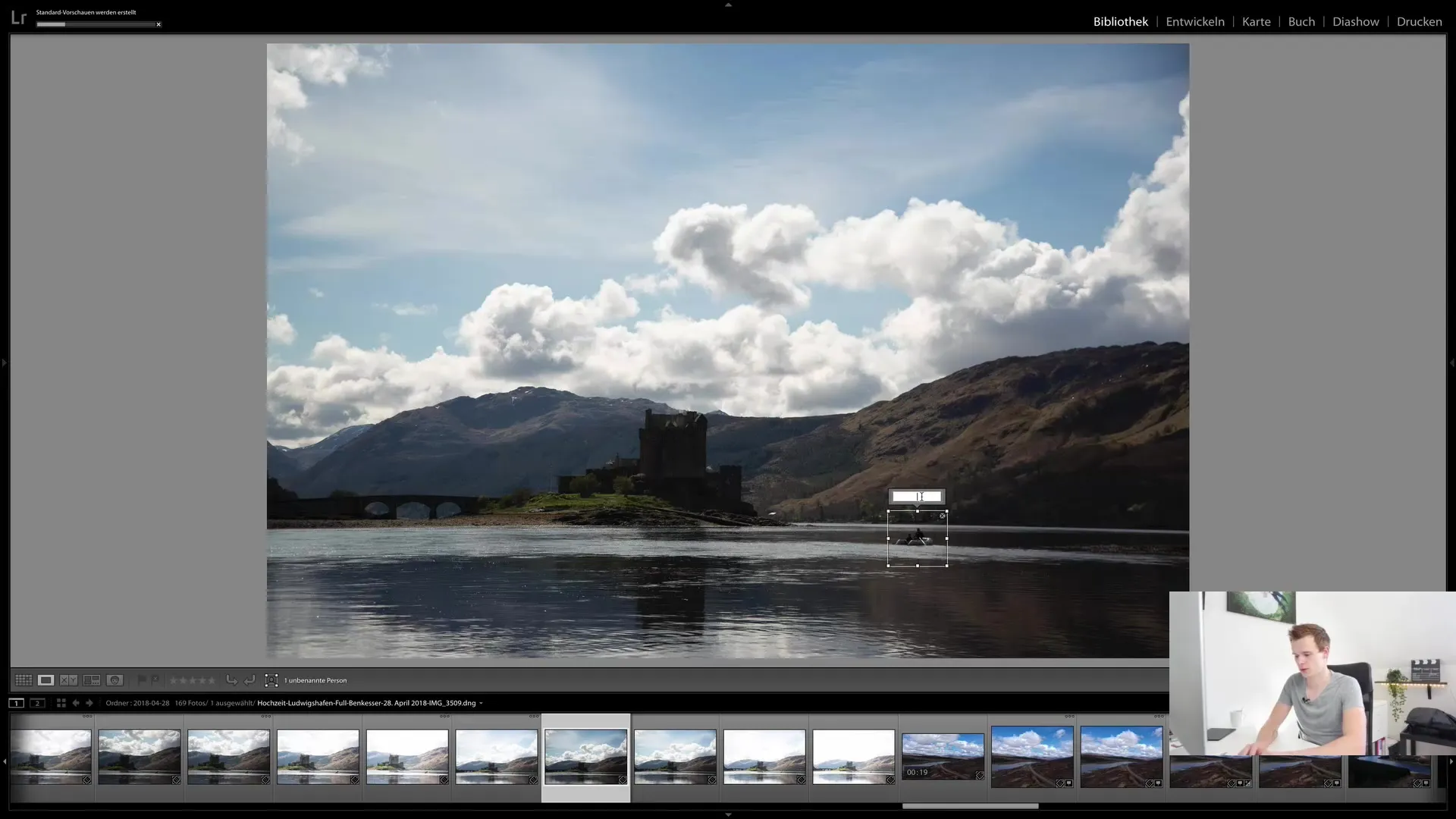
Ringkasan
Secara keseluruhan, dapat dikatakan bahwa Lightroom Classic CC menyediakan antarmuka pengguna yang jelas dan intuitif, yang terbagi menjadi berbagai modul. Setiap modul tersebut memiliki fungsi khusus yang membantu Anda dalam pengelolaan dan pengeditan gambar. Anda memiliki fleksibilitas untuk menyesuaikan modul sesuai kebutuhan Anda dan menyembunyikan fitur yang tidak digunakan. Hal ini membuat Lightroom menjadi alat yang sangat berguna bagi fotografer dan pengedit gambar.
Pertanyaan Yang Sering Diajukan
Bagaimana cara menyembunyikan modul?Klik kanan pada modul dan nonaktifkan pilihan.
Apa perbedaan antara Modul Perpustakaan dan Modul Pengembangan?Di Modul Perpustakaan, Anda mengelola gambar, sedangkan di Modul Pengembangan Anda mengeditnya.
Bagaimana cara mengunggah gambar ke galeri online saya?Di modul Web, Anda dapat mengunggah gambar Anda dan membuat galeri.
Bisakah saya menyesuaikan Lightroom?Iya, Anda dapat menyesuaikan modul dan menyembunyikan fitur yang tidak diperlukan.
Bagaimana cara kerja pengenalan wajah?Anda dapat mengidentifikasi orang, namun pengenalan wajah bisa memakan banyak daya komputasi.


